スポンサーリンク
スポンサーリンク
DMMビットコインで仮想通貨取引をするには、アカウントを開設する必要があります。
ここでは、DMMビットコインの登録から取引開始までの流れまでを詳しく紹介します。

目次
DMMビットコインの登録に必要なもの
登録に必要なもの
身分証明書
メールアドレス
携帯電話(SNSが受け取れるもの)
身分証明書は以下のものが有効です。
有効な身分証明書
以下のものから1つ(顔写真付き)
免許所
パスポート
住民基本台帳カード
在留カード
以下のものから2つ(顔写真無し)
各種保険証
住民票の写し
年金手帳
印鑑登録証明書
その他官公庁から発行又は発給された書類
メールアドレスはyahooやgoogleなどのフリーアドレスでも問題なく登録できます。
あれば便利なもの
あれば便利なもの
銀行口座
仮想通貨の売買をするのに銀行口座を登録する必要はありませんが、日本円を出金するとき銀行口座の登録が必要です。
仮想通貨専用の銀行口座を作るばあいには、他の取引所でも多く使われている「住信SBIネット銀行」がおすすめです。
仮アカウントを登録する
まずは、DMMビットコインのアカウントを作るために、仮アカウントの登録をします。
DMMビットコイン公式ページ
上記のアドレスから、DMMビットコインの公式ページへアクセスし、画面右の「口座開設」のボタンをクリックします。

まずはメールアドレスを登録して、仮口座登録をします。
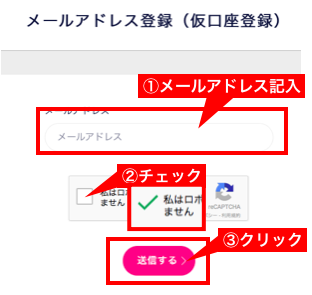
送られてきたメールに、URLが添付されているので、そこをクリックします。
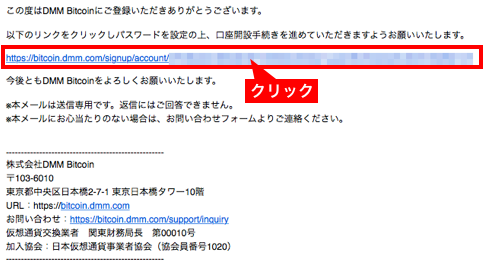
パスワードの設定
パスワードの設定をします。
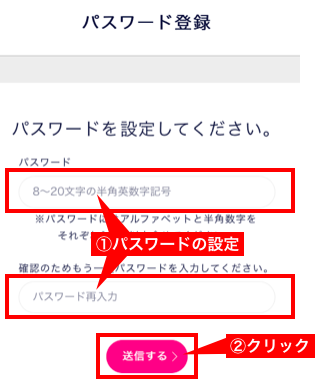
パスワードはアルファベットと数字を含めた8文字以上(20文字以下)で設定します。
パスワードを設定したら、マイページからログインします。
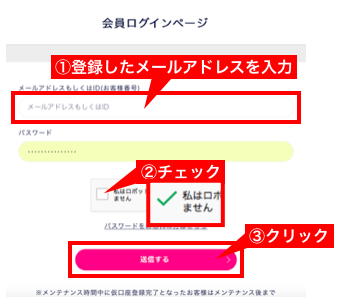
本アカウントを登録する

仮アカウントの登録をしたら、本アカウントにするために引き続き登録をします。
本アカウント登録の手順
- 本人情報の登録
- 本人確認書類の登録
- 携帯認証
本人情報の登録
まずは、マイページの一番上の赤いバーをクリックして、本人情報の登録をします。
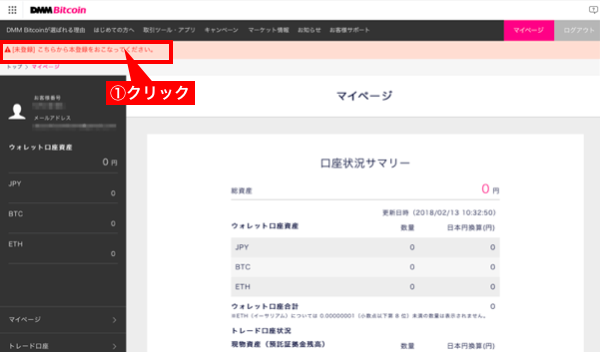
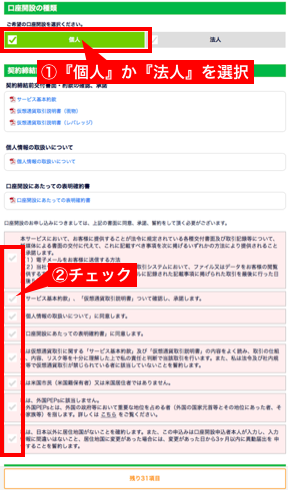
登録する口座の種類を『個人』か『法人』で選び、利用規約の同意に全てチェックを入れます。
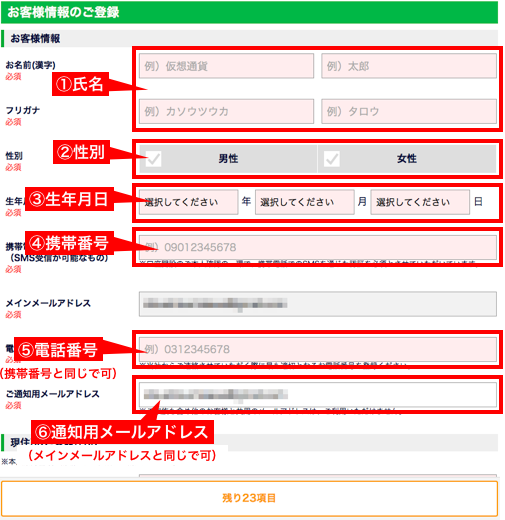
- 氏名:あなたの氏名を記入します。
- 性別:あなたの性別を選択します。
- 生年月日:あなたの生年月日を入力します。
- 携帯番号:あなたの携帯番号を入力します。
- 電話番号:DMMからの連絡を受け取るときの電話番号を入力します。
- 通知用メールアドレス:DMMからの連絡を受け取るときのメールアドレスを入力します。
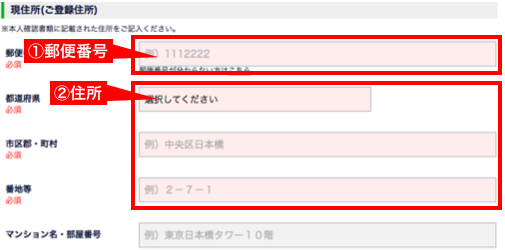
- 郵便番号:あなたの郵便番号を入力します。
- 住所:あなたの住所を入力します。
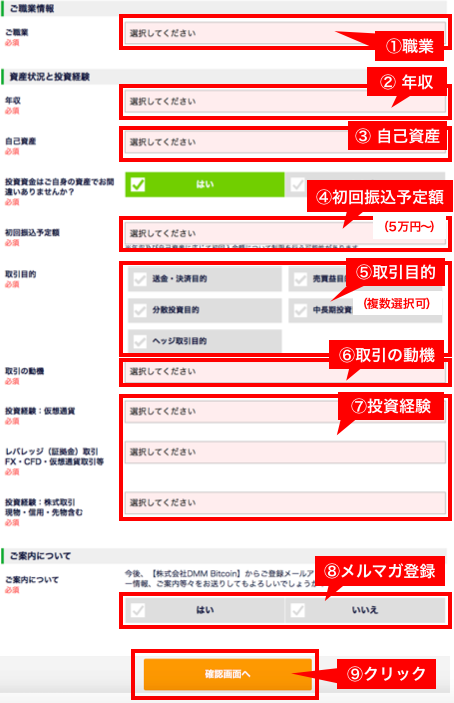
- 職業:あなたの職業を選択します。
- 年収:あなたの年収を入力します。(世帯年収ではなく、個人年収です。)
- 自己資産:あなたの自己資産を入力します。
- 初回振込予定額:あなたの初回振込予定額を入力します。(5万〜の選択肢しかないので、それより少額を考えている場合は『5万円』を選択しましょう。)
- 取引目的:仮想通貨を買う目的を選択します。
- 取引の動機:あなたがDMMビットコインを知った経緯を選択します。
- 投資経験:あなたの投資経験を選択します。
- メルマガ登録:メールマガジンを受け取るかを選択します。
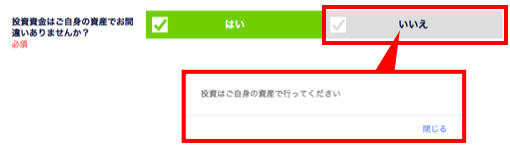
『投資資金はご自身の資産でお間違いありませんか?』という質問に対して、『いいえ』を選択すると普通に怒られます。(笑)
『はい』を選択しましょう。
最後に『確認画面へ』のボタンをクリックして、あなたの登録した情報に間違いがないか確認したら、本人情報の登録は終わりです。
本人確認の書類提出
次に本人確認書類の提出を行います。
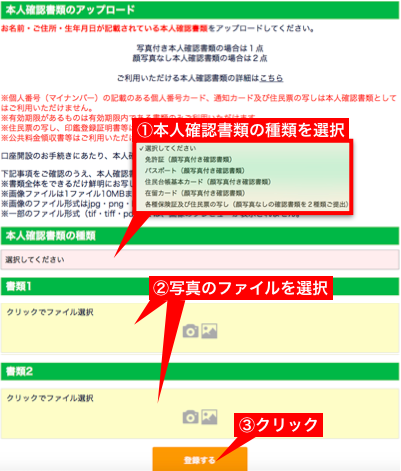
提出する本人確認書類の種類を選択して、本人確認の『写真ファイル』を選択、『登録する』のボタンをクリックします。
あとは審査が終わり、認証コードが書かれてあるハガキが送られてくるのを待ちます。
認証コードの入力
口座開設の審査が終わったら、2〜3日営業日ほどで認証コードが書かれてあるハガキが送られて来ます。
(混み合っている場合だと、一週間以上かかる場合もあるようです。)

マイページにログインして一番上の [未登録] となっているバーをクリックします。
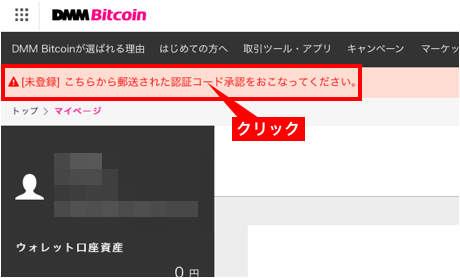
すると、認証コード入力画面に移動するので、ハガキに書かれてある認証コードを入力すると、口座開設が完了します。
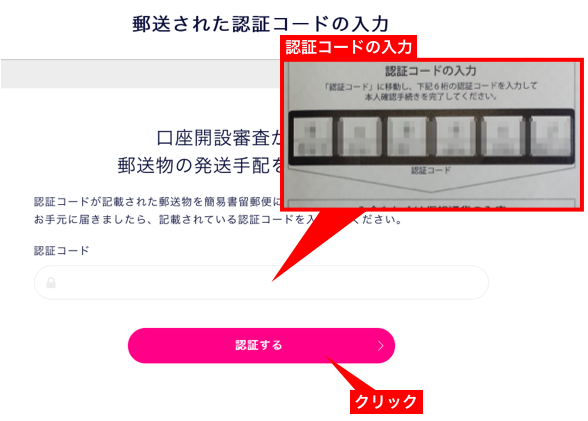
2段階認証の設定の仕方
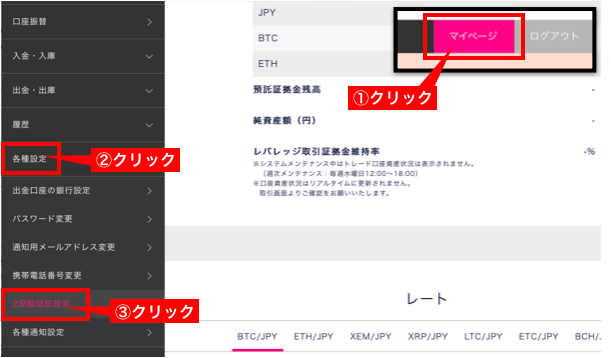
2段階認証の設定は、『マイページ』→『各種設定』→『2段階認証』からすることができます。
2段階認証とは、パソコンと他のデバイス(スマホ、タブレット)で同時に認証を行い、「ログインしているのは間違いなく私です」と証明するためのセキュリティーシステムです。
この設定をすることによって、パソコン・スマホのどちらかを紛失した時でも、第3者のなりすましが防げます。
DMMビットコインではログイン時の2段階認証は、特に推奨してはいないようで、デフォルトでは『仮想通貨の出金時』にだけ2段階認証するようになっているようです。
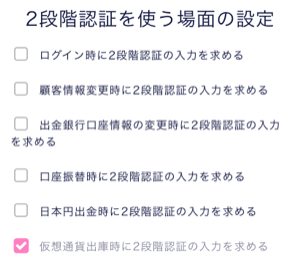
DMMビットコインでは3種類の方法で2段階認証の設定をすることができます。
- アプリ認証
- メール認証
- SNS認証
アプリでの2段階認証の設定の仕方
スマホ(タブレット)に2段階認証アプリをダウンロードする方法です。
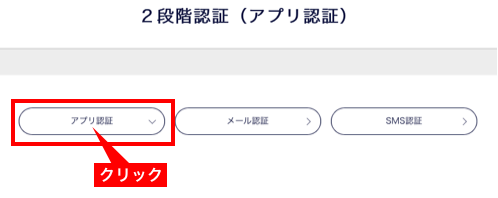
DMMビットコインでは、3種類のアプリを推奨していますが、このサイトでは一番汎用性の高い『Google Authenticator(Google 認証システム)』をおすすめします。
Google Authenticatorをダウンロードする
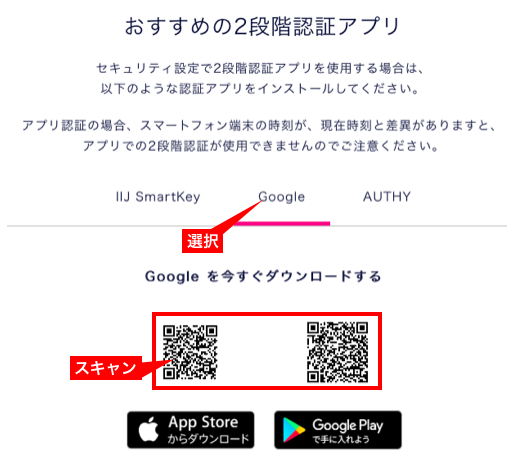
まずは、『Google Authenticator(Google 認証システム)』をあなたのスマホ(タブレット)にダウンロードします。
(デバイスによって方法が異なるため、ここではダウンロード・インストールの手順は省略します。)
スマホにインストールできたら、Google Authenticatorを起動します。
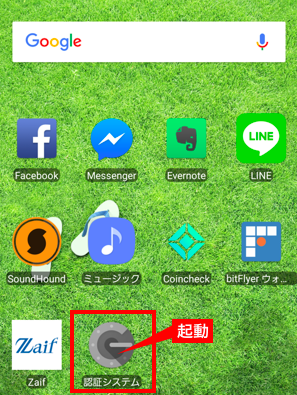
起動したら一番右下の「追加ボタン」をクリックします。
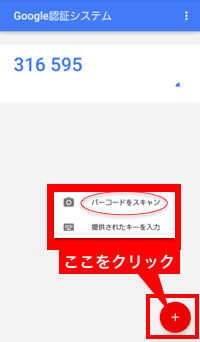
すると、「バーコードをスキャン」・「提供されたキーを入力」と表示されるので、『バーコードをスキャン』を選択してください。
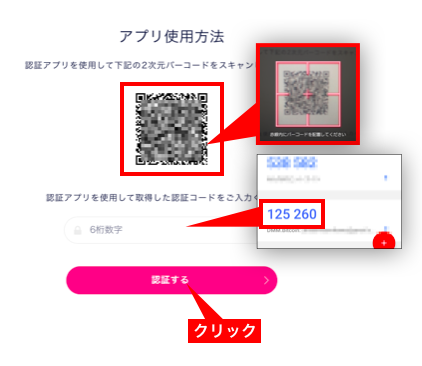
アプリで「バーコード」を読み込むと、『DMMビットコイン専用の6桁の認証コード』が表示されるので、入力して「認証する」ボタンをクリックすると、2段階認証の設定は終わりです。
メールでの2段階認証の設定の仕方
自分に6桁の認証コードが書かれてあるメールを送り、認証する方法です。
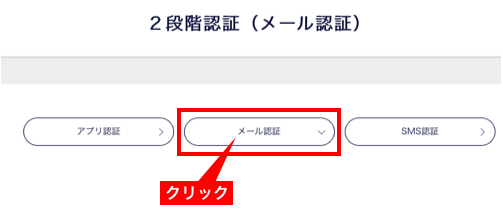
アプリでやるより少し手間が掛かるので、あなたがアプリをダウンロードできる環境であれば、アプリ認証をおすすめします。
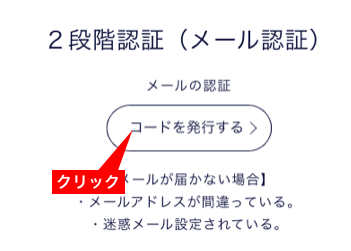
『マイページ』→『各種設定』→『2段階認証』→『コードを発行する』をクリックすると、メールが送られてきます。
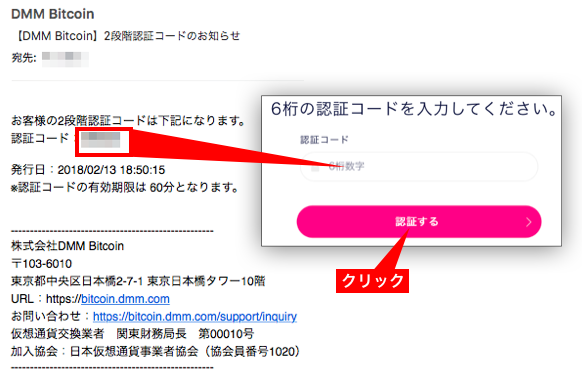
メールにある『6桁の認証コード』を入力して、『認証する』のボタンをクリックするとメールでの2段階認証の設定は終わりです。
SNS(ショートメール)での2段階認証の設定の仕方
自分に6桁の認証コードが書かれてあるSNS(ショートメール)を送り、認証する方法です。
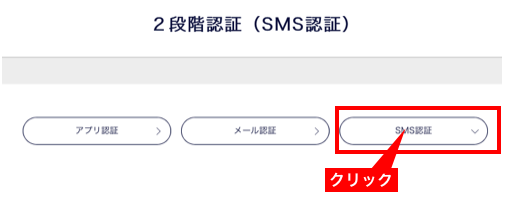
こちらも同じくアプリでやるより少し手間が掛かるので、あなたがアプリをダウンロードできる環境であれば、アプリ認証をおすすめします。
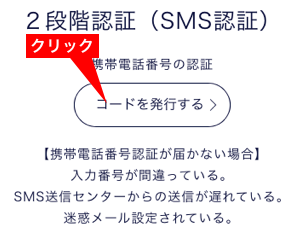
『マイページ』→『各種設定』→『2段階認証』→『コードを発行する』をクリックすると、SNS(ショートメールが送られてきます。
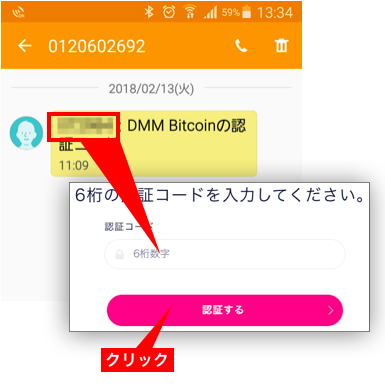
SNS(ショートメール)にある『6桁の認証コード』を入力して、『認証する』のボタンをクリックするとSNS(ショートメール)での2段階認証の設定は終わりです。
まとめ
アカウントの登録から取引が出来るようになるまでには通常だと3〜5日程度、混み合っている場合だと1ヶ月以上掛かることもあるようです。
いずれ仮想通貨を買おうと思っているなら、先にアカウント登録を済ましておくことをオススメします。

スポンサーリンク
スポンサーリンク
